本信息所属专题
更多关联文章
- 喜欢做美食的漂亮小姐姐「栗子佳」分享做虎皮鸡爪教程!
- 漂亮小姐姐「原来是圣帝」分享卷发教程网友:我又相信爱情了
- 不同红包数字代表什么意思?
- 邮政编码的前两位数字表示什么?
- 身份证号码的数字代表什么意义?
- 陈令韬被曝出轨孟美岐是真的吗?两人聊天记录曝光一组数字引人猜测
- 数字1到10的标准写法怎么写?
- 张大大发长文分享减肥30斤教程 张大大怎么减肥的食谱分享
- 数字经济是什么意思?
- 发红包的吉利数字有哪些?
- 好污的云彩和彩虹
- 数字谐音大全、数字含义、阿拉伯数字谐音的意思
- 无线路由器快速安装教程
- 华为P1 xl刷机包稳定、省电、 教程
- PS合成教程_PS打造创意汽车人
- 粉色波点美甲diy教程
- 创意芭比妆教程?
- VOYO 系统切换教程
- 健康生活牢记7个防癌数字
- 淘宝视频上传教程
热门标签
更多Photoshop数字云彩教程
青梅娱乐编辑于 2023-05-24 01:28:00
Photoshop数字云彩教程
下面来了解下步骤/方法
创建一个新的画布,在你的机器能承受的范围内,越大越好。本例中用的是2000X1000象素。填入一个背景色。我通常使用画面的主色调来填充。

在各个区域建立大体的色调。这时候的重点应放在色彩上,而不是明度。一个基本的原则是:阴影为冷色调,高光为暖色调。我用的是一种大尺寸的软边画笔。不要过分抠云彩的细节,这个阶段的目标就是简单。对云的布局的考虑应该是在视觉上既丰富又自然。虽然我画画的时候一般不使用参考照片,但是你在画的时候,找一些照片参考一下还是很有用的。

选择涂抹工具,使用一个中等尺寸的硬边笔刷,开始造云。不断把颜色推到旁边,就可以制造出想要的形状。产生的清晰边界会给云层带来深度和体积感。注意不要在这个阶段停留太久,否则你很容易做的过了头。还有,你应该保留一些第一阶段的柔和边界,这会使得整体结合得更加自然。

使用加亮工具来增加高光。我用的是一个中等尺寸的柔边笔刷。如果你有绘图板,你可以改变笔刷的压力创造小的高光(比如阳光渗透出来的云层边缘),或是大面积的高光(比如阳光直接照射的云层亮面)。先定义一个光源,整个画面都统一使用这个光源,否则你很难精确的确定云层的形状和变化。在本例中,我假定光源的位置在画面的中央,云层的后面。

继续增加远离光源处的云彩的高光。距光源越远,云彩的高光就应该越弱。在这个阶段,我还是使用涂抹工具,用柔边的笔刷来减弱一些我觉得过分清晰的细节。随时缩小视图查看整体,小到你看不到细节,这样做有助于你掌控全局,而不会陷于细部之中。
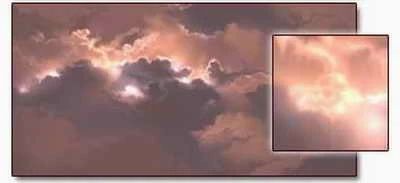
最后一个阶段,我增加了一个高光层来继续增添更多的细节。确立光线直射区域的体积感和立体形状。不时水平翻转一下画布,有助于你发现视觉上不协调的地方。最后我给画面加上了几束光线完成作品(加亮工具)。-

本站提供的图片、视频和资源内容均来自于网络。所有图片和视频版权归原作者属有,如果本站无意中侵犯了您的权利,请与我们联系malanshan360@163.com。
上一篇:怎样正确选择家庭开关1个月前
下一篇:乌龙品质鉴别的方法1个月前
娱乐八卦其他文章
更多
王劲松回忆担任王俊凯艺考考官 坦言当年招生时不认识他
王劲松回忆担任王俊凯艺考考官近日,北京电影学院表演学院教授王劲松做客CCTV-6电影频道《今日影评》节目时,回忆曾担任王俊凯艺考考官,坦言当年招生时自己并不认识他,后来校园偶...
1个月前
精彩视频
长腿小姐姐「小羊七七」穿漂亮长裙跳红昭愿舞蹈网友:好撩人心哦
车模张芮尔分享与江疏影蜡像合影配文:哪个是真人哪个是蜡像网友:眼袋暴露了一切
日本90后女星吉冈里帆写真 穿比基尼流泪
气质小姐姐「谷粒不是鼓励」纯欲穿搭分享海边随拍网友:越看越着迷
可爱小姐姐「妙卡」教你怎样变美女,首先要扔掉甩有宽松T恤
迷人小姐姐「嗲分diven」纯欲穿搭游颐和园网友:窈窕淑女君子好逑
上海小姐姐「百莉甜」清凉穿搭跳甜甜的手势舞
漂亮御姐「六一」穿迷你短裙配黑丝居家浅跳网友:被你撩到了
网红美女「QAnna」穿气质穿搭街头随拍网友:肤若凝脂,貌若天仙
车模张芮尔搞笑:如何让一个人对你日思夜想念念不忘?
迷人小姐姐「小妖潘妮」穿黑色美裙居家秀身材 网友:美艳绝伦,丰姿绰约
演员徐璐穿性感美裙居家浅跳 网友:颜值和可爱都在线